
Test del prodotto
S95F: l'OLED top di gamma di Samsung sbaraglia la concorrenza
di Luca Fontana
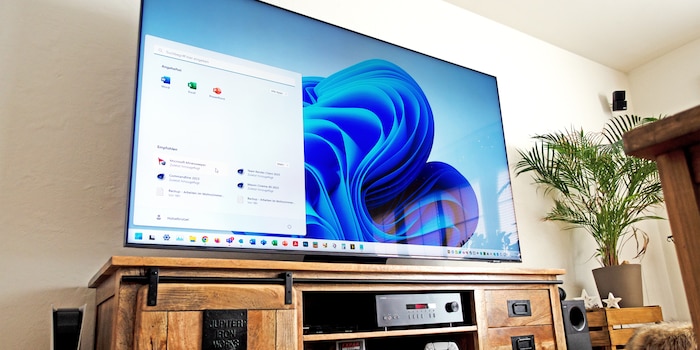
Dimentica il cavo HDMI. Con «PC on TV» di Samsung, puoi collegare il tuo televisore in salotto in modalità wireless al tuo computer. Tuttavia, l'applicazione di desktop remoto è adatta per lavorare solo in misura limitata.
In ufficio ho il mio desktop Windows e un monitor widescreen da 35 pollici. In salotto, il divano accogliente, l'atmosfera rilassata, l'impianto audio e il miglior mini TV LED da 85 pollici di Samsung del 2021 richiamano l'attenzione. Quest'anno me lo sono regalato a un prezzo molto ridotto. Lo uso spesso per lavorare. Tuttavia, finora sempre con i video musicali di Tidal sul televisore e il laptop Windows sulle mie ginocchia.
La situazione sta cambiando però, dato che i televisori Samsung vengono dotati di una funzione chiamata «PC on TV». Se si dispone di una tastiera (da salotto) collegata al televisore, è possibile lavorare con il PC dall'ufficio sullo schermo del televisore in modalità remota.
Per questo test, ho utilizzato la tastiera da salotto Click & Touch 2 di Prestigio. Quanto sono buone queste e altre tastiere di questo tipo seguirà in un prossimo articolo.
Nel sistema operativo Tizen TV di Samsung, la funzione «PC on TV» si trova nel menu in cui si seleziona anche la sorgente HDMI. L'applicazione offre le seguenti funzioni, oltre a due funzioni di desktop remoto per Windows, di cui parlo in questo articolo:
A seconda della versione di Windows utilizzata, la funzione di desktop remoto funziona in modo diverso. Se si utilizza la Home Edition del sistema operativo, è necessario installare il software aggiuntivo di Samsung. Le versioni Pro ed Enterprise di Windows 10 e 11 dispongono già di un «Remote Desktop» integrato nel sistema.
Samsung chiama il software aggiuntivo, che consente anche agli utenti di Windows Home di ottenere l'accesso remoto al PC tramite rete o WiFi, «Easy Connection to Screen». L'attuale link per il download si trova direttamente in «PC on TV» sul grande schermo, così come anche le istruzioni.
Per collegare il televisore al computer, è necessario accedere a «PC on TV» e «Easy Connection to Screen» con lo stesso account Samsung. Quindi è possibile selezionare il PC direttamente sul televisore e il divertimento ha inizio. Purtroppo, il software aggiuntivo offre solo poche opzioni di impostazione e mi lascia un po' perplesso.
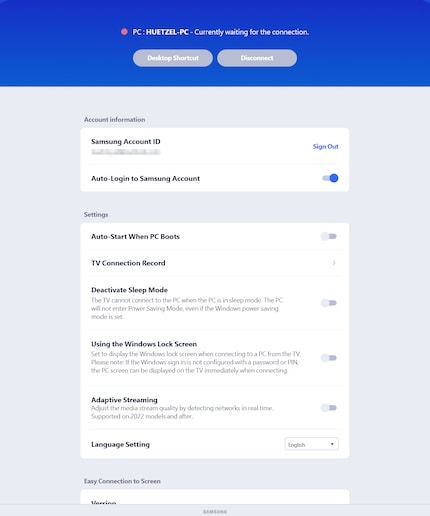
Esiste una funzione per lo streaming adattivo. Ma non viene spiegato da nessuna parte quanta gamma è disponibile per lo streaming. Anche la funzione di streaming adattivo funziona solo a partire da un modello 2022. Con il mio modello 2021, sono probabilmente fuori dal gioco. Ho comunque attivato l'opzione, ma non ho notato alcuna differenza nel risultato.
Con Windows Pro o Enterprise, consiglio di collegarsi utilizzando il «Remote Desktop» integrato. A tal fine, è necessario attivare la funzione sul PC in Impostazioni > Sistema > Remote Desktop.
Quindi è possibile aggiungere il computer al televisore in «PC on TV». Basta inserire l'indirizzo IP o il nome del computer e il nome utente e la password di Windows. Quando si effettua la prima connessione, è possibile anche autenticare altri dispositivi con un PIN. Se non lo si desidera, basta disattivare l'impostazione corrispondente prima dell'inizio della sessione.
In caso contrario, non è possibile effettuare ulteriori impostazioni con la funzione di desktop remoto di Windows. Il che ha senso, perché con la soluzione remota di Microsoft, è il cliente a effettuare le impostazioni. In questo caso, il software «PC on TV» sul televisore Samsung. Tuttavia, non offre alcuna opzione né per la risoluzione né per altro, il che mi sembra stupido.
La connessione funziona al primo tentativo con entrambi i metodi descritti. Mi esulto, ma un attimo dopo aggrotto la fronte. Passo alla sessione supportata «Easy Connection to Screen». Sul mio 85 pollici, vedo un desktop Windows come non dovrebbe essere. La visualizzazione è nel formato widescreen dello schermo dell'ufficio. Tuttavia, non con le barre nere in alto e in basso, ma con un formato 16:9.
Termino la sessione, seleziono una risoluzione 16:9 sul PC e riavvio il tutto. Questo aiuta, con 2560 × 1440 invece di 3440 × 1440 pixel tutto appare corretto. Tuttavia, mi infastidisce dover cambiare manualmente. E ancor di più, mi infastidisce l'immagine che appare un po' sfocata nonostante l'alta risoluzione. Non visualizza mai 1440p, ma piuttosto 720p.
Termino nuovamente la sessione e avvio la connessione a Windows Remote Desktop con risoluzione widescreen per il confronto.
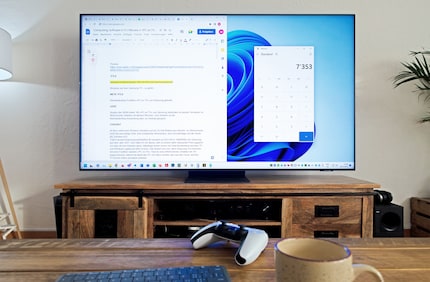
Visualizza l'immagine nel formato 16:9 corretto, ma solo con 1920 × 1080 pixel. Tuttavia, appare più nitido che con la connessione Easy. Non così nitido come sullo schermo widescreen del PC, ma più nitido di quello a cui sono abituato con i 1080p. Presumibilmente il processore d'immagine del televisore è ancora migliore. Sì, consente di lavorare a una distanza di due metri e mezzo fino a tre metri dall'85 pollici.
Per scoprire come le diverse risoluzioni influiscono sulla qualità, ho provato tutte le risoluzioni, da UHD a 720p. Con il seguente risultato: la risoluzione viene regolata di continuo tramite la funzione «Easy Connection to Screen». Il televisore adotta la risoluzione del PC. Tuttavia, non si ottiene un'immagine più nitida, presumibilmente a causa di una limitazione della larghezza di banda. Solo in una scala diversa.
Al contrario, la connessione con «Remote Desktop», indipendentemente dalla risoluzione iniziale, mostra sempre la stessa risoluzione finale. L'immagine viene sempre trasmessa in streaming a 1080p nel mio salotto. Fortunatamente, il ridimensionamento si adatta e anche i testi più piccoli sono facili da leggere. Se così non fosse, avrei un problema, perché l'opzione di ridimensionamento di Windows non ha alcun effetto sulle due opzioni di desktop remoto. È possibile modificare le dimensioni del puntatore del mouse, ma solo con la soluzione senza il componente aggiuntivo Easy.
Se si avvia una connessione utilizzando un programma aggiuntivo, viene visualizzata una nota in basso a destra, direttamente sopra la barra delle applicazioni che dice «Lo schermo del PC viene condiviso con un televisore» e il nome del televisore. Grazie Samsung, non mi ero accorto di essere seduto davanti al TV e collegato al computer dell'ufficio. Alzo gli occhi infastidito. Inoltre, posso premere il testo di disconnessione in rosso per interrompere la connessione. È possibile farlo anche spostando il puntatore del mouse nella parte superiore dello schermo, motivo per cui questo è altrettanto superfluo.
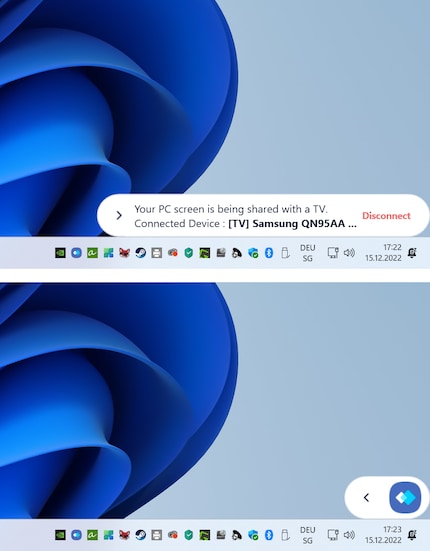
Ma c'è altro: il suggerimento può essere ridotto a un'icona, ma non può essere rimosso o spostato. Viene sempre visualizzata nello stesso punto. Non importa quello che fai. L'unica cosa che scompare è la schermata di blocco di Windows.
Un secondo punto che dà ancora più fastidio sul funzionamento è che il software Easy non adotta il layout della tastiera. Invece di un layout di tastiera CH, che ho memorizzato sia sul televisore che in Windows, ne viene sempre offerto uno inglese. Z e Y sono invertite, le virgole non sono presenti, un vero orrore.
Mi siedo a due metri e mezzo di fronte al mio Windows da 85 pollici. Mentre scrivo queste righe, noto che l'immagine non è solo meno nitida con la connessione Easy, ma che anche lettere, numeri, bordi e contorni presentano spesso artefatti bianco-grigi.
Questo non accade con la connessione al software Microsoft. In questo caso, la nitidezza si adatta finché l'immagine è a riposo. I colori appaiono più o meno come dovrebbero con entrambe le soluzioni. Nell'immagine di confronto sottostante, non vengono mostrati bene i colori. Il colore azzurro, intorno al motivo principale nell'immagine di sfondo, appare più chiaro a occhio e più grigio che blu. Nonostante il display relativamente buono, non riuscirei mai a lavorare con Photoshop nemmeno con la migliore connessione «Remote Desktop». Posso solo raccomandare il telelavoro e la navigazione.
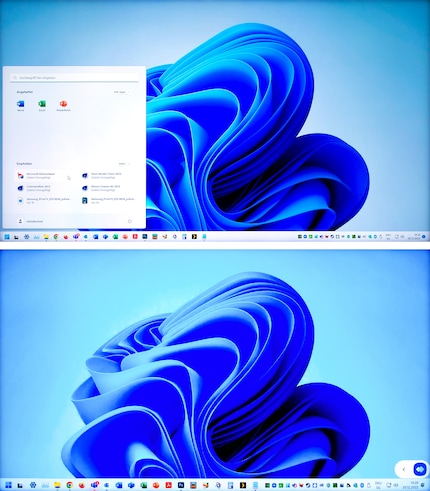
Con un'immagine in movimento, viene alla luce il grande svantaggio di entrambe le soluzioni di desktop remoto. Quando scrivo un testo in modo particolarmente rapido con la connessione Easy, alcune lettere vengono brevemente visualizzate con artefatti grigio scuro, cioè pixelate, e solo dopo una frazione di secondo risultano «nitide». Se una finestra la riduco a icona, anche l'immagine di sfondo presenta prima degli artefatti. Con Easy più spesso. Non noto alcuna differenza tra i due metodi di connessione quando si scorrono rapidamente le pagine web o si riproducono video. Questo porta allo stesso risultato negativo in ogni caso. Più le immagini in movimento sono veloci, più sembrano grottesche. Un problema analogo a quello con le cassette VHS.
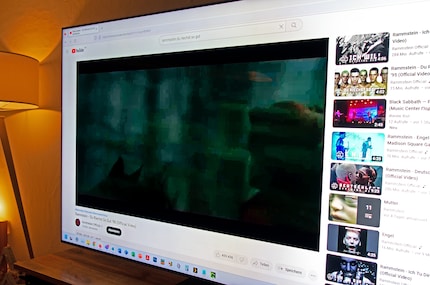
Non mi aspettavo altro. Si tratta di una limitazione ben nota del «Remote Desktop» integrato in Windows. E non mi sorprende che il software Easy non riesca a fare di meglio. È possibile seguire facilmente una presentazione di PowerPoint, come anche letargici youtuber ASMR, ma non agili allenatori di fitness che rimbalzano nell'immagine.
Se si desidera guardare video, è possibile farlo tramite un media server come Plex e l'applicazione TV corrispondente. Oppure tramite un'altra applicazione TV come YouTube, Netflix o Tidal. Grazie alla funzione Picture-in-Picture del televisore, è possibile inoltre continuare a lavorare.
Infine, ma non meno importante, un appunto sul suono. Per le mie orecchie, il suono arriva al televisore in modo più «puro» attraverso la connessione Microsoft. Se uso la connessione Easy, tuttavia, il suono è tagliato. I bassi, in particolare, perdono la loro incisività.
Senza costi aggiuntivi, la funzione «PC on TV» consente di visualizzare il mio computer Windows sul televisore Samsung. Se sul PC fosse in esecuzione la versione Home invece di Windows 11 Pro, il mio giudizio sarebbe comunque negativo. Infatti, la connessione remota tramite il software «Easy Connection to Screen» non è quello che mi aspettavo. Samsung ha inserito un logo Easy indesiderato e non rimovibile sullo schermo. Anche la qualità dell'immagine e del suono è piuttosto scarsa. Non ho mai avuto problemi di connessine o simili, la tastiera e il mouse funzionano bene con entrambe le soluzioni di connessione. Tuttavia, Easy dispone solo di una tastiera con layout inglese.
Sono soddisfatto della connessione tramite la funzione desktop remoto di Windows. Anche se mi piacerebbe avere una risoluzione più alta di 1080p o anche opzioni di impostazione nell'app Samsung TV. Sono solo soddisfatto perché, già prima del test, sapevo che i movimenti rapidi dell'immagine avrebbero avuto un aspetto orribile. Ciò richiederebbe un diverso tipo di trasmissione.
Poiché esistono altri software che promettono lo stesso e molto di più, non resterò a lungo con il «PC on TV» di Samsung. Il mio PC ha una potente scheda grafica Nvidia. Se l'accelerazione hardware della scheda entra in gioco per lo streaming, dovrebbe offrire qualcosa in più. Poiché al televisore da 85 pollici è collegato anche un Nvidia Shield TV Pro con Android TV, sono sicuro che troverò quello che cerco.
Immagine di copertina: Martin Jud
La mia musa ispiratrice si trova ovunque. Quando non la trovo, mi lascio ispirare dai miei sogni. La vita può essere vissuta anche sognando a occhi aperti.
Le nostre esperte ed esperti mettono alla prova i prodotti e le loro applicazioni. In modo indipendente e neutrale.
Visualizza tutti